
Skapa ett dokument med formatering för ett annat språk i Pages för iCloud
När du skapar ett nytt dokument kan du välja att formatera numeriska data (som datum, tid eller valuta) i tabeller och diagram efter konventionerna för ett visst språk och en viss region. En del regioner använder t.ex. punkt istället för komma som decimaltecken, olika valutasymboler eller visar text från höger till vänster istället för från vänster till höger.
Det kan du behöva göra om du planerar att dela dokumentet med någon i en annan region. Denna språkinställning påverkar bara det aktuella dokumentet.
Gå till Pages för iCloud
 och logga in på ditt Apple-konto (om det behövs).
och logga in på ditt Apple-konto (om det behövs).Klicka på
 i verktygsfältet i dokumenthanteraren.
i verktygsfältet i dokumenthanteraren.Klicka på popupmenyn längst upp till vänster i mallväljaren och välj ett språk.
Om ett språk har andra formateringskonventioner i vissa regioner där det talas, väljer du det språk och den region du vill ha, till exempel engelska (Storbritannien).

När du väljer ett nytt språk ändras titlarna på mallarna och vissa formateringsalternativ i formatsidofältet
 till höger för att återspegla språket.
till höger för att återspegla språket. Dubbelklicka på en mall (om du vill ha snävare val klickar du på en kategori längst upp).
När ett dokument använder annan formatering från ett annat språk, visas ett meddelande nära dokumentets nederkant med information om den använda formateringen. Klicka på språket i meddelandet för att se exempel på skillnader mellan de olika formateringarna.
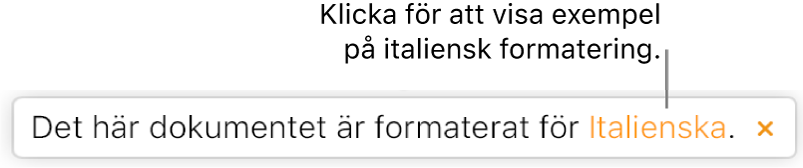
Om du lägger till tal, datum, tider eller valuta i en tabell i det här dokumentet kan du formatera data med hjälp av konventionerna för det valda språket. Diagram och sidnummer återspeglar även det språkets konventioner.
Börja skriva eller lägg till annat innehåll i dokumentet. Se Lägga till text i ett dokument eller Skapa och formatera ett dokument.
När ett dokument har skapats kan du bara ändra dess formateringskonventioner i Pages-appen på en Mac, iPhone eller iPad. Om du vill ha mer information kan du öppna Pages-appen på din dator eller enhet och sedan välja Hjälp > Pages Hjälp (på en Mac) eller trycka på Mer > Pages Hjälp (på en iPhone eller iPad).